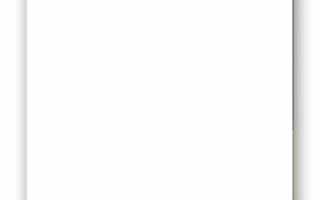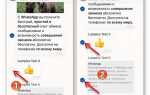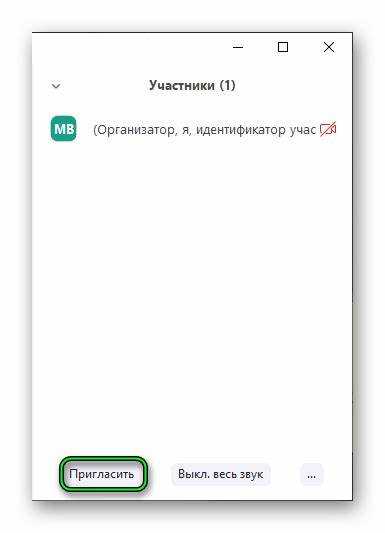
Платформа Zoom позволяет организаторам быстро подключать новых участников к конференции как до начала, так и во время встречи. Это особенно актуально для вебинаров, совещаний и дистанционного обучения, где оперативное подключение имеет критическое значение. Добавление пользователя возможно несколькими способами: через ссылку приглашения, по электронной почте или вручную в интерфейсе Zoom-клиента.
Для добавления участника до начала конференции откройте запланированную встречу в разделе «Мои конференции» на сайте Zoom. Нажмите «Пригласить» и скопируйте полную ссылку или ID и код доступа. Перешлите эти данные участнику по любому каналу: мессенджеру, почте или корпоративной системе уведомлений.
Если конференция уже запущена, кликните «Участники», затем «Пригласить». В открывшемся окне выберите вкладку «Контакты» (если они добавлены заранее) или используйте кнопку «Копировать ссылку приглашения» для ручной отправки. При наличии интеграции с почтовым клиентом (например, Gmail или Outlook) можно мгновенно отправить приглашение по email.
Добавление участников по телефону доступно в платных тарифах. Для этого выберите «Пригласить по телефону», введите номер и нажмите «Позвонить». Zoom автоматически наберёт номер и подключит пользователя к конференции в режиме аудио.
Если используется «Зал ожидания», не забудьте вручную допустить участника внутрь, нажав «Разрешить» рядом с его именем в списке ожидающих. Без этого он останется в режиме ожидания, несмотря на успешное подключение к ссылке.
Добавление участника через ссылку приглашения
Для приглашения участника в конференцию Zoom с помощью ссылки, необходимо заранее получить уникальную ссылку на конкретную сессию. Это можно сделать сразу после планирования встречи или в процессе уже начатой конференции.
- Откройте Zoom и перейдите в раздел «Мои конференции» (на сайте) или «Запланированные» (в приложении).
- Найдите нужную конференцию и нажмите «Показать приглашение» или «Копировать приглашение».
- Если конференция уже запущена, нажмите на кнопку «Участники», затем «Пригласить» → «Копировать ссылку приглашения».
- Отправьте скопированную ссылку участнику через email, мессенджер или любое другое средство связи.
При переходе по ссылке участник будет перенаправлен в Zoom. Если он не авторизован, потребуется ввести имя. При включённом пароле конференции он уже будет встроен в ссылку, если включена опция «Встраивать пароль в ссылку для приглашения» в настройках.
- Убедитесь, что участник использует актуальную версию Zoom – старые версии могут некорректно обрабатывать ссылку.
- Проверьте, что конференция ещё активна или не завершена на момент перехода по ссылке.
- Если используется зал ожидания, участник не попадёт в конференцию автоматически – его нужно будет допустить вручную.
Приглашение участника по электронной почте из интерфейса Zoom
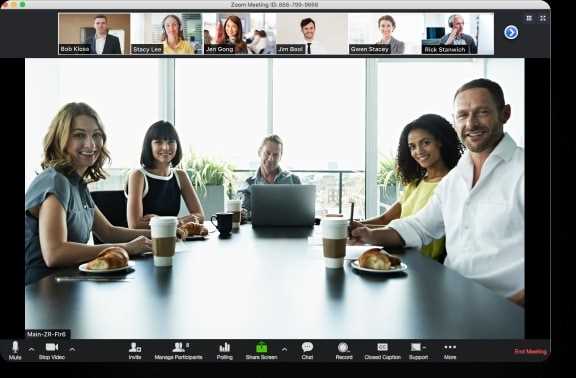
Откройте Zoom и начните уже запланированную конференцию или войдите в неё как организатор. В нижней панели выберите Участники, затем нажмите Пригласить.
Во всплывающем окне перейдите на вкладку Email. Доступны варианты: По умолчанию (использует почтовую программу, настроенную в системе), Gmail или Yahoo Mail. Выберите нужный сервис.
После выбора откроется окно создания письма с автоматически сгенерированной ссылкой на конференцию, идентификатором и кодом доступа. Укажите адрес электронной почты получателя вручную. При необходимости добавьте текстовое сообщение.
Проверьте корректность адреса и отправьте письмо. Участник получит приглашение с активной ссылкой для подключения к конференции.
Если почтовый клиент не настроен, используйте кнопку Копировать приглашение, вставьте содержимое вручную в любое почтовое приложение и отправьте его адресату.
Использование контактного списка для быстрого добавления
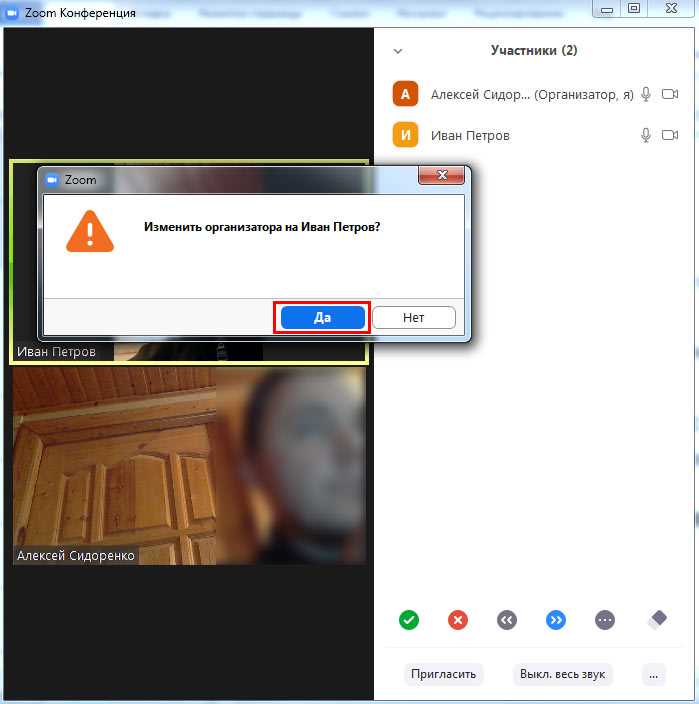
Для добавления участника из списка в текущую конференцию нажмите Участники в панели управления встречи, затем Пригласить. Выберите вкладку Контакты и найдите нужного человека по имени или email. Нажмите Пригласить рядом с его именем – участник получит мгновенное уведомление о вызове.
Если контакт недоступен, его статус будет отображаться как Не в сети, и приглашение не будет отправлено. Для повышения скорости доступа к нужным участникам группируйте их по отделам или проектам через вкладку Группы контактов.
Добавление в список новых контактов осуществляется через иконку + → Добавить контакт. Укажите email пользователя и отправьте запрос. После подтверждения с его стороны контакт появится в списке доступных для быстрого добавления в конференции.
Добавление участника во время уже начавшейся конференции
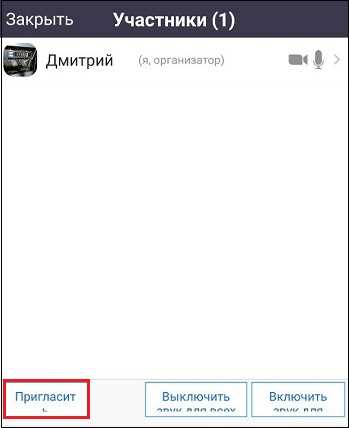
Откройте панель управления участниками, нажав кнопку «Участники» в нижней части окна Zoom. В правой части экрана появится список текущих участников.
Нажмите кнопку «Пригласить» в нижней части панели. В появившемся окне выберите способ отправки приглашения: через адресную книгу Zoom, электронную почту или копирование ссылки.
Для быстрого доступа используйте кнопку «Скопировать ссылку приглашения». Она автоматически копирует в буфер обмена URL и код доступа к конференции.
Отправьте ссылку выбранному участнику через мессенджер, электронную почту или любой другой удобный канал. Убедитесь, что у него установлено приложение Zoom или есть доступ к веб-версии.
Если включено «Зал ожидания», примите участника вручную через ту же панель «Участники». Имя ожидающего появится в верхней части списка с кнопкой «Принять».
При использовании функции блокировки конференции («Безопасность» → «Заблокировать конференцию») предварительно снимите блокировку, иначе приглашённый не сможет присоединиться.
При необходимости отключите опцию «Только авторизованные пользователи могут присоединяться», если участник не вошёл в аккаунт Zoom.
Приглашение по номеру телефона через Zoom Phone
Для приглашения участника в конференцию Zoom через Zoom Phone необходимо активная лицензия Zoom Phone и наличие остатка на счёте или подключённого тарифного плана с исходящей связью.
Алгоритм действий:
- Во время активной конференции нажмите кнопку Участники, затем – Пригласить.
- Выберите вкладку Телефон.
- В появившемся поле введите номер телефона в международном формате, например:
+74951234567. - При необходимости выберите код страны из выпадающего списка.
- Нажмите Пригласить, чтобы инициировать звонок.
После принятия звонка абонент будет автоматически подключён к конференции как обычный участник без видео. Обратите внимание: если номер заблокирован политикой безопасности аккаунта или ограничен тарифом, звонок не состоится.
Zoom Phone поддерживает вызовы на мобильные и стационарные номера. Конференц-связь активируется автоматически, без необходимости установки Zoom у вызываемого абонента. Однако в таком случае функции управления (видео, чат) для приглашённого ограничены.
В истории вызовов Zoom Phone фиксируются все исходящие приглашения, что упрощает контроль и повторное подключение при необходимости.
Ограничения и права доступа при добавлении участников
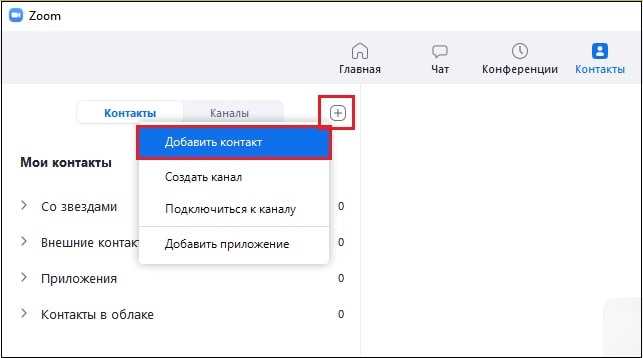
При добавлении участников в конференцию Zoom необходимо учитывать ограничения и права, которые регулируют возможности пользователей и безопасность встречи.
- Максимальное количество участников зависит от типа лицензии хоста: бесплатный аккаунт – до 100 участников, платные планы – до 1 000 и более.
- Требование регистрации
- Роли участников определяются хостом или назначенным ко-хостом и влияют на права в конференции:
- Хост – полный контроль: управление участниками, запись, настройки безопасности.
- Ко-хост – права, близкие к хосту, но без возможности завершить конференцию.
- Участник – ограниченный доступ: говорить, использовать чат, при необходимости, но без возможности управления другими.
- Ограничения на подключение
- Пароль для входа в конференцию.
- Зал ожидания для ручного допуска участников.
- Ограничение по домену электронной почты, если необходимо.
- Хост может отключать микрофоны и видеокамеры участников.
- Приглашение дополнительных участников возможно только при разрешении хоста.
- Возможность удаления участников из конференции для поддержания порядка.
Рекомендуется настраивать права доступа до начала конференции и следить за активностью участников во время сессии для обеспечения безопасности и комфортного взаимодействия.
Вопрос-ответ:
Можно ли добавить участника в конференцию Zoom после её начала?
Да, в Zoom есть возможность пригласить новых участников в конференцию даже после того, как встреча уже началась. Для этого организатор или назначенный ведущий может использовать кнопку «Пригласить» в панели управления конференцией, отправив ссылку или приглашение по электронной почте, через чат или используя контактную книгу Zoom.
Какие способы приглашения новых участников доступны во время конференции Zoom?
Существует несколько вариантов добавления людей в конференцию: можно отправить им ссылку на встречу, приглашение по электронной почте, воспользоваться функцией копирования ссылки для вставки в мессенджер или использовать список контактов Zoom. Кроме того, есть возможность позвонить участнику напрямую через Zoom, если эта опция активирована в настройках аккаунта.
Что делать, если я не вижу кнопку для добавления новых участников в Zoom?
Если кнопка «Пригласить» отсутствует, вероятно, вы не являетесь организатором или ведущим встречи, поскольку только эти роли имеют право приглашать новых участников во время конференции. В таком случае нужно попросить человека с соответствующими правами добавить нужных участников.
Можно ли добавить участника в конференцию Zoom, если он не зарегистрирован в сервисе?
Да, Zoom не требует обязательной регистрации для участия в конференции. Достаточно отправить приглашение с ссылкой на встречу, и человек сможет присоединиться через браузер или приложение, даже без создания аккаунта. Однако некоторые настройки организатора могут ограничивать доступ только для зарегистрированных пользователей.
Как добавить участника в конференцию Zoom через мобильное приложение?
В мобильном приложении Zoom во время конференции необходимо нажать на экран, чтобы появилось меню управления. Затем нужно выбрать кнопку «Участники», после чего откроется список с опцией «Пригласить». Здесь можно выбрать способ отправки приглашения: через сообщения, почту или скопировать ссылку для передачи любым удобным способом.
Как добавить нового участника в уже начавшуюся конференцию Zoom?
Чтобы пригласить дополнительного участника в текущую конференцию Zoom, откройте панель управления конференцией и нажмите кнопку «Участники». В появившемся окне выберите «Пригласить». Далее вы можете отправить приглашение по электронной почте, скопировать ссылку на конференцию или использовать встроенную функцию отправки приглашения через мессенджеры. Новый участник сможет присоединиться, перейдя по ссылке или используя ID встречи и пароль, если он установлен.